phone OPEL MOVANO_B 2020 Gebruikershandleiding (in Dutch)
[x] Cancel search | Manufacturer: OPEL, Model Year: 2020, Model line: MOVANO_B, Model: OPEL MOVANO_B 2020Pages: 373, PDF Size: 9.36 MB
Page 122 of 373
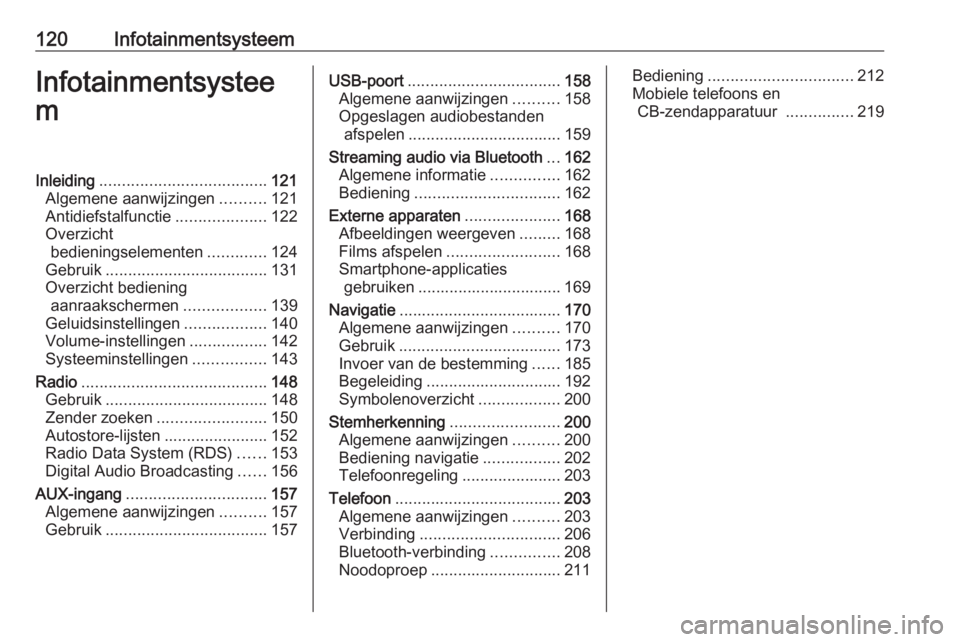
120InfotainmentsysteemInfotainmentsystee
mInleiding ..................................... 121
Algemene aanwijzingen ..........121
Antidiefstalfunctie ....................122
Overzicht bedieningselementen .............124
Gebruik .................................... 131
Overzicht bediening aanraakschermen ..................139
Geluidsinstellingen ..................140
Volume-instellingen .................142
Systeeminstellingen ................143
Radio ......................................... 148
Gebruik .................................... 148
Zender zoeken ........................ 150
Autostore-lijsten .......................152
Radio Data System (RDS) ......153
Digital Audio Broadcasting ......156
AUX-ingang ............................... 157
Algemene aanwijzingen ..........157
Gebruik .................................... 157USB-poort.................................. 158
Algemene aanwijzingen ..........158
Opgeslagen audiobestanden afspelen .................................. 159
Streaming audio via Bluetooth ...162
Algemene informatie ...............162
Bediening ................................ 162
Externe apparaten .....................168
Afbeeldingen weergeven .........168
Films afspelen ......................... 168
Smartphone-applicaties gebruiken ................................ 169
Navigatie .................................... 170
Algemene aanwijzingen ..........170
Gebruik .................................... 173
Invoer van de bestemming ......185
Begeleiding .............................. 192
Symbolenoverzicht ..................200
Stemherkenning ........................200
Algemene aanwijzingen ..........200
Bediening navigatie .................202
Telefoonregeling ......................203
Telefoon ..................................... 203
Algemene aanwijzingen ..........203
Verbinding ............................... 206
Bluetooth-verbinding ...............208
Noodoproep ............................. 211Bediening................................ 212
Mobiele telefoons en CB-zendapparatuur ...............219
Page 146 of 373
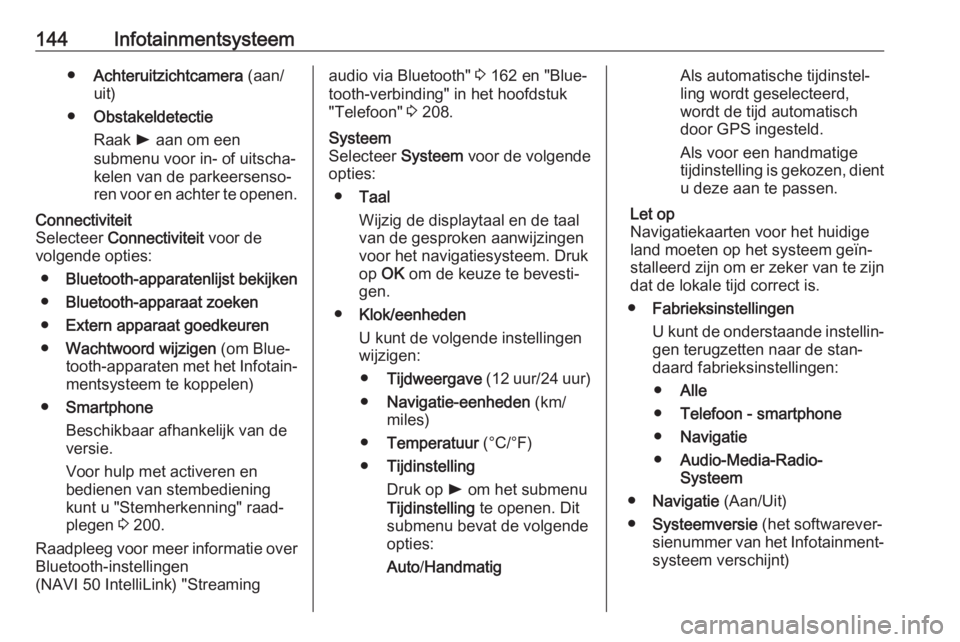
144Infotainmentsysteem●Achteruitzichtcamera (aan/
uit)
● Obstakeldetectie
Raak l aan om een
submenu voor in- of uitscha‐
kelen van de parkeersenso‐
ren voor en achter te openen.Connectiviteit
Selecteer Connectiviteit voor de
volgende opties:
● Bluetooth-apparatenlijst bekijken
● Bluetooth-apparaat zoeken
● Extern apparaat goedkeuren
● Wachtwoord wijzigen (om Blue‐
tooth-apparaten met het Infotain‐ mentsysteem te koppelen)
● Smartphone
Beschikbaar afhankelijk van de
versie.
Voor hulp met activeren en bedienen van stembediening
kunt u "Stemherkenning" raad‐
plegen 3 200.
Raadpleeg voor meer informatie over
Bluetooth-instellingen
(NAVI 50 IntelliLink) "Streamingaudio via Bluetooth" 3 162 en "Blue‐
tooth-verbinding" in het hoofdstuk
"Telefoon" 3 208.Systeem
Selecteer Systeem voor de volgende
opties:
● Taal
Wijzig de displaytaal en de taal
van de gesproken aanwijzingen voor het navigatiesysteem. Druk
op OK om de keuze te bevesti‐
gen.
● Klok/eenheden
U kunt de volgende instellingen
wijzigen:
● Tijdweergave (12 uur/24 uur)
● Navigatie-eenheden (km/
miles)
● Temperatuur (°C/°F)
● Tijdinstelling
Druk op l om het submenu
Tijdinstelling te openen. Dit
submenu bevat de volgende opties:
Auto /HandmatigAls automatische tijdinstel‐
ling wordt geselecteerd,
wordt de tijd automatisch
door GPS ingesteld.
Als voor een handmatige
tijdinstelling is gekozen, dient
u deze aan te passen.
Let op
Navigatiekaarten voor het huidige
land moeten op het systeem geïn‐
stalleerd zijn om er zeker van te zijn dat de lokale tijd correct is.
● Fabrieksinstellingen
U kunt de onderstaande instellin‐ gen terugzetten naar de stan‐
daard fabrieksinstellingen:
● Alle
● Telefoon - smartphone
● Navigatie
● Audio-Media-Radio-
Systeem
● Navigatie (Aan/Uit)
● Systeemversie (het softwarever‐
sienummer van het Infotainment‐
systeem verschijnt)
Page 160 of 373
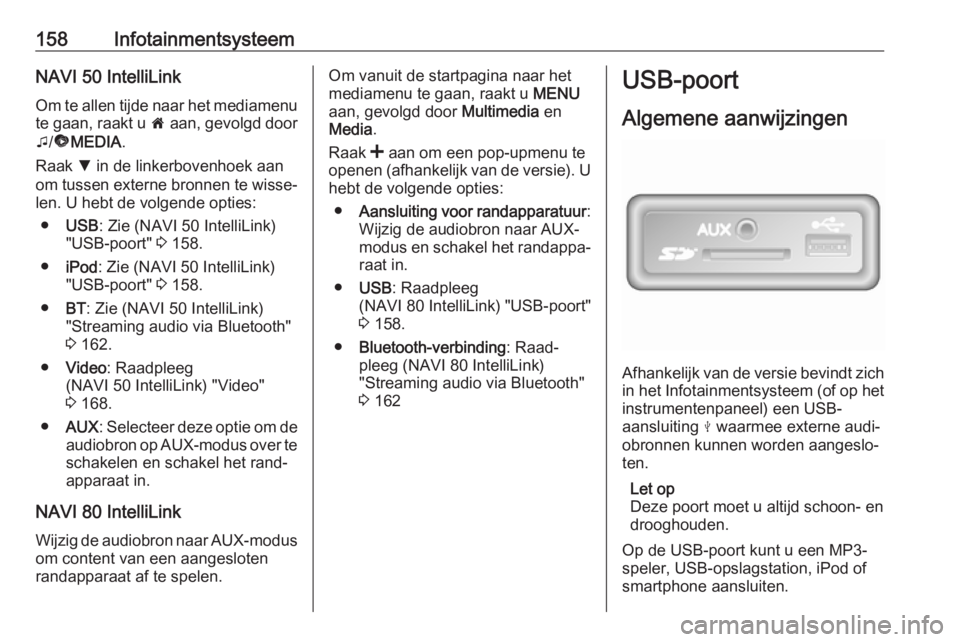
158InfotainmentsysteemNAVI 50 IntelliLinkOm te allen tijde naar het mediamenute gaan, raakt u 7 aan, gevolgd door
t /ü MEDIA .
Raak S in de linkerbovenhoek aan
om tussen externe bronnen te wisse‐ len. U hebt de volgende opties:
● USB : Zie (NAVI 50 IntelliLink)
"USB-poort" 3 158.
● iPod : Zie (NAVI 50 IntelliLink)
"USB-poort" 3 158.
● BT: Zie (NAVI 50 IntelliLink)
"Streaming audio via Bluetooth"
3 162.
● Video : Raadpleeg
(NAVI 50 IntelliLink) "Video"
3 168.
● AUX : Selecteer deze optie om de
audiobron op AUX-modus over te
schakelen en schakel het rand‐
apparaat in.
NAVI 80 IntelliLink
Wijzig de audiobron naar AUX-modus
om content van een aangesloten
randapparaat af te spelen.Om vanuit de startpagina naar het
mediamenu te gaan, raakt u MENU
aan, gevolgd door Multimedia en
Media .
Raak < aan om een pop-upmenu te
openen (afhankelijk van de versie). U hebt de volgende opties:
● Aansluiting voor randapparatuur :
Wijzig de audiobron naar AUX-
modus en schakel het randappa‐
raat in.
● USB : Raadpleeg
(NAVI 80 IntelliLink) "USB-poort"
3 158.
● Bluetooth-verbinding : Raad‐
pleeg (NAVI 80 IntelliLink)
"Streaming audio via Bluetooth"
3 162USB-poort
Algemene aanwijzingen
Afhankelijk van de versie bevindt zich
in het Infotainmentsysteem (of op het
instrumentenpaneel) een USB-
aansluiting M waarmee externe audi‐
obronnen kunnen worden aangeslo‐
ten.
Let op
Deze poort moet u altijd schoon- en
drooghouden.
Op de USB-poort kunt u een MP3-
speler, USB-opslagstation, iPod of
smartphone aansluiten.
Page 171 of 373
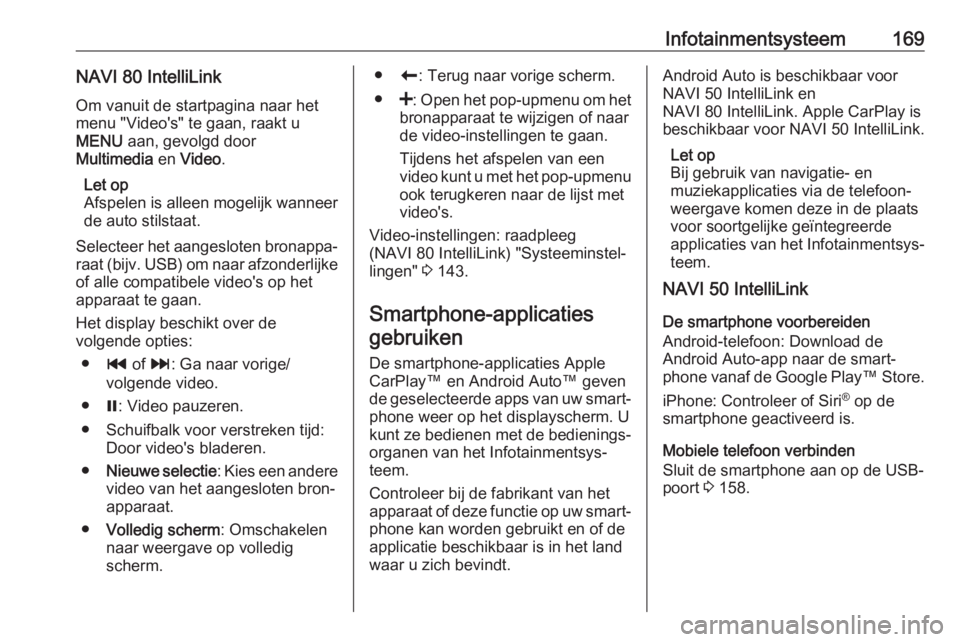
Infotainmentsysteem169NAVI 80 IntelliLinkOm vanuit de startpagina naar het
menu "Video's" te gaan, raakt u
MENU aan, gevolgd door
Multimedia en Video .
Let op
Afspelen is alleen mogelijk wanneer
de auto stilstaat.
Selecteer het aangesloten bronappa‐
raat (bijv. USB) om naar afzonderlijke of alle compatibele video's op het
apparaat te gaan.
Het display beschikt over de
volgende opties:
● t of v: Ga naar vorige/
volgende video.
● =: Video pauzeren.
● Schuifbalk voor verstreken tijd: Door video's bladeren.
● Nieuwe selectie : Kies een andere
video van het aangesloten bron‐ apparaat.
● Volledig scherm : Omschakelen
naar weergave op volledig
scherm.● r: Terug naar vorige scherm.
● <: Open het pop-upmenu om het
bronapparaat te wijzigen of naar
de video-instellingen te gaan.
Tijdens het afspelen van een
video kunt u met het pop-upmenu
ook terugkeren naar de lijst met
video's.
Video-instellingen: raadpleeg
(NAVI 80 IntelliLink) "Systeeminstel‐
lingen" 3 143.
Smartphone-applicaties gebruiken
De smartphone-applicaties Apple
CarPlay™ en Android Auto™ geven
de geselecteerde apps van uw smart‐ phone weer op het displayscherm. Ukunt ze bedienen met de bedienings‐ organen van het Infotainmentsys‐
teem.
Controleer bij de fabrikant van het apparaat of deze functie op uw smart‐
phone kan worden gebruikt en of de
applicatie beschikbaar is in het land
waar u zich bevindt.Android Auto is beschikbaar voor
NAVI 50 IntelliLink en
NAVI 80 IntelliLink. Apple CarPlay is
beschikbaar voor NAVI 50 IntelliLink.
Let op
Bij gebruik van navigatie- en
muziekapplicaties via de telefoon‐
weergave komen deze in de plaats
voor soortgelijke geïntegreerde
applicaties van het Infotainmentsys‐
teem.
NAVI 50 IntelliLink
De smartphone voorbereiden
Android-telefoon: Download de
Android Auto-app naar de smart‐
phone vanaf de Google Play ™ Store.
iPhone: Controleer of Siri ®
op de
smartphone geactiveerd is.
Mobiele telefoon verbinden
Sluit de smartphone aan op de USB- poort 3 158.
Page 172 of 373
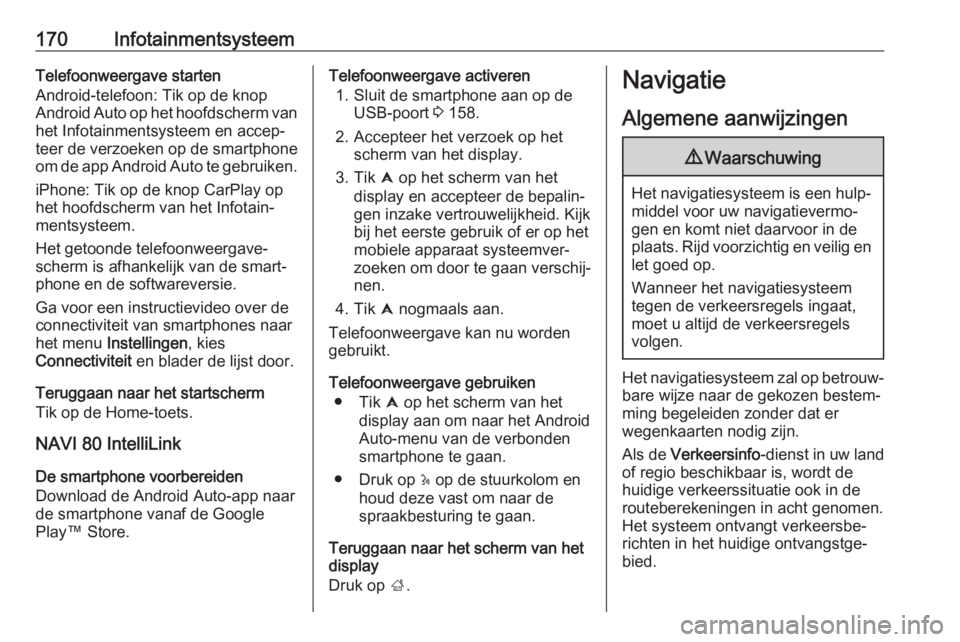
170InfotainmentsysteemTelefoonweergave starten
Android-telefoon: Tik op de knop
Android Auto op het hoofdscherm van
het Infotainmentsysteem en accep‐
teer de verzoeken op de smartphone
om de app Android Auto te gebruiken.
iPhone: Tik op de knop CarPlay op
het hoofdscherm van het Infotain‐
mentsysteem.
Het getoonde telefoonweergave‐
scherm is afhankelijk van de smart‐
phone en de softwareversie.
Ga voor een instructievideo over de
connectiviteit van smartphones naar
het menu Instellingen , kies
Connectiviteit en blader de lijst door.
Teruggaan naar het startscherm
Tik op de Home-toets.
NAVI 80 IntelliLink
De smartphone voorbereiden
Download de Android Auto-app naar
de smartphone vanaf de Google
Play™ Store.Telefoonweergave activeren
1. Sluit de smartphone aan op de USB-poort 3 158.
2. Accepteer het verzoek op het scherm van het display.
3. Tik û op het scherm van het
display en accepteer de bepalin‐
gen inzake vertrouwelijkheid. Kijk
bij het eerste gebruik of er op het
mobiele apparaat systeemver‐
zoeken om door te gaan verschij‐
nen.
4. Tik û nogmaals aan.
Telefoonweergave kan nu worden
gebruikt.
Telefoonweergave gebruiken ● Tik û op het scherm van het
display aan om naar het Android
Auto-menu van de verbonden smartphone te gaan.
● Druk op 5 op de stuurkolom en
houd deze vast om naar de
spraakbesturing te gaan.
Teruggaan naar het scherm van het
display
Druk op ;.Navigatie
Algemene aanwijzingen9 Waarschuwing
Het navigatiesysteem is een hulp‐
middel voor uw navigatievermo‐
gen en komt niet daarvoor in de
plaats. Rijd voorzichtig en veilig en
let goed op.
Wanneer het navigatiesysteem tegen de verkeersregels ingaat,
moet u altijd de verkeersregels
volgen.
Het navigatiesysteem zal op betrouw‐ bare wijze naar de gekozen bestem‐
ming begeleiden zonder dat er
wegenkaarten nodig zijn.
Als de Verkeersinfo -dienst in uw land
of regio beschikbaar is, wordt de
huidige verkeerssituatie ook in de
routeberekeningen in acht genomen.
Het systeem ontvangt verkeersbe‐
richten in het huidige ontvangstge‐ bied.
Page 202 of 373
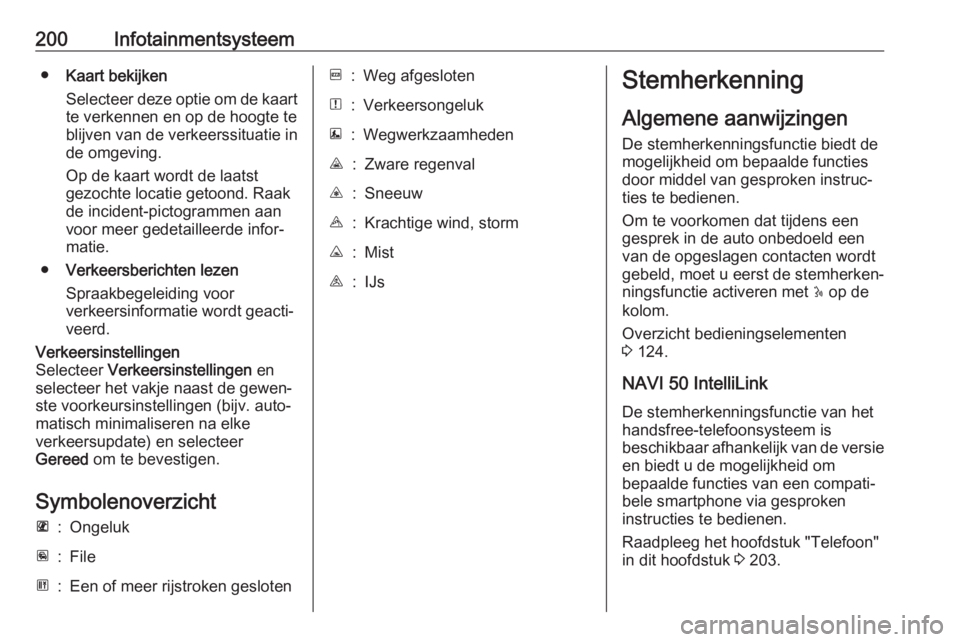
200Infotainmentsysteem●Kaart bekijken
Selecteer deze optie om de kaart
te verkennen en op de hoogte te
blijven van de verkeerssituatie in
de omgeving.
Op de kaart wordt de laatst
gezochte locatie getoond. Raak
de incident-pictogrammen aan
voor meer gedetailleerde infor‐ matie.
● Verkeersberichten lezen
Spraakbegeleiding voor
verkeersinformatie wordt geacti‐
veerd.Verkeersinstellingen
Selecteer Verkeersinstellingen en
selecteer het vakje naast de gewen‐
ste voorkeursinstellingen (bijv. auto‐ matisch minimaliseren na elke
verkeersupdate) en selecteer
Gereed om te bevestigen.
Symbolenoverzicht
L:OngelukM:FileG:Een of meer rijstroken geslotenF:Weg afgeslotenN:VerkeersongelukE:WegwerkzaamhedenJ:Zware regenvalC:SneeuwB:Krachtige wind, stormK:MistI:IJsStemherkenning
Algemene aanwijzingen De stemherkenningsfunctie biedt de
mogelijkheid om bepaalde functies
door middel van gesproken instruc‐
ties te bedienen.
Om te voorkomen dat tijdens een
gesprek in de auto onbedoeld een
van de opgeslagen contacten wordt
gebeld, moet u eerst de stemherken‐
ningsfunctie activeren met 5 op de
kolom.
Overzicht bedieningselementen
3 124.
NAVI 50 IntelliLink
De stemherkenningsfunctie van het
handsfree-telefoonsysteem is
beschikbaar afhankelijk van de versie en biedt u de mogelijkheid om
bepaalde functies van een compati‐
bele smartphone via gesproken
instructies te bedienen.
Raadpleeg het hoofdstuk "Telefoon" in dit hoofdstuk 3 203.
Page 203 of 373
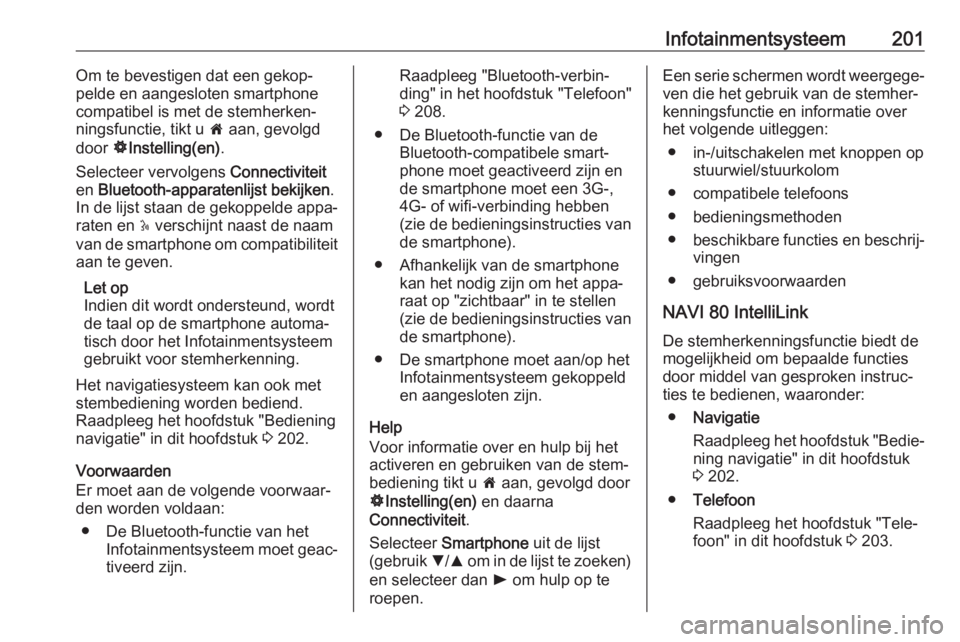
Infotainmentsysteem201Om te bevestigen dat een gekop‐
pelde en aangesloten smartphone compatibel is met de stemherken‐
ningsfunctie, tikt u 7 aan, gevolgd
door ÿInstelling(en) .
Selecteer vervolgens Connectiviteit
en Bluetooth-apparatenlijst bekijken .
In de lijst staan de gekoppelde appa‐
raten en 5 verschijnt naast de naam
van de smartphone om compatibiliteit
aan te geven.
Let op
Indien dit wordt ondersteund, wordt de taal op de smartphone automa‐
tisch door het Infotainmentsysteem
gebruikt voor stemherkenning.
Het navigatiesysteem kan ook met
stembediening worden bediend.
Raadpleeg het hoofdstuk "Bediening
navigatie" in dit hoofdstuk 3 202.
Voorwaarden
Er moet aan de volgende voorwaar‐
den worden voldaan:
● De Bluetooth-functie van het Infotainmentsysteem moet geac‐tiveerd zijn.Raadpleeg "Bluetooth-verbin‐ding" in het hoofdstuk "Telefoon"3 208.
● De Bluetooth-functie van de Bluetooth-compatibele smart‐phone moet geactiveerd zijn en
de smartphone moet een 3G-,
4G- of wifi-verbinding hebben (zie de bedieningsinstructies van
de smartphone).
● Afhankelijk van de smartphone kan het nodig zijn om het appa‐
raat op "zichtbaar" in te stellen
(zie de bedieningsinstructies van
de smartphone).
● De smartphone moet aan/op het Infotainmentsysteem gekoppeld
en aangesloten zijn.
Help
Voor informatie over en hulp bij het
activeren en gebruiken van de stem‐
bediening tikt u 7 aan, gevolgd door
ÿ Instelling(en) en daarna
Connectiviteit .
Selecteer Smartphone uit de lijst
(gebruik S/R om in de lijst te zoeken)
en selecteer dan l om hulp op te
roepen.Een serie schermen wordt weergege‐
ven die het gebruik van de stemher‐
kenningsfunctie en informatie over
het volgende uitleggen:
● in-/uitschakelen met knoppen op stuurwiel/stuurkolom
● compatibele telefoons
● bedieningsmethoden
● beschikbare functies en beschrij‐
vingen
● gebruiksvoorwaarden
NAVI 80 IntelliLink
De stemherkenningsfunctie biedt de
mogelijkheid om bepaalde functies
door middel van gesproken instruc‐
ties te bedienen, waaronder:
● Navigatie
Raadpleeg het hoofdstuk "Bedie‐ ning navigatie" in dit hoofdstuk
3 202.
● Telefoon
Raadpleeg het hoofdstuk "Tele‐
foon" in dit hoofdstuk 3 203.
Page 205 of 373
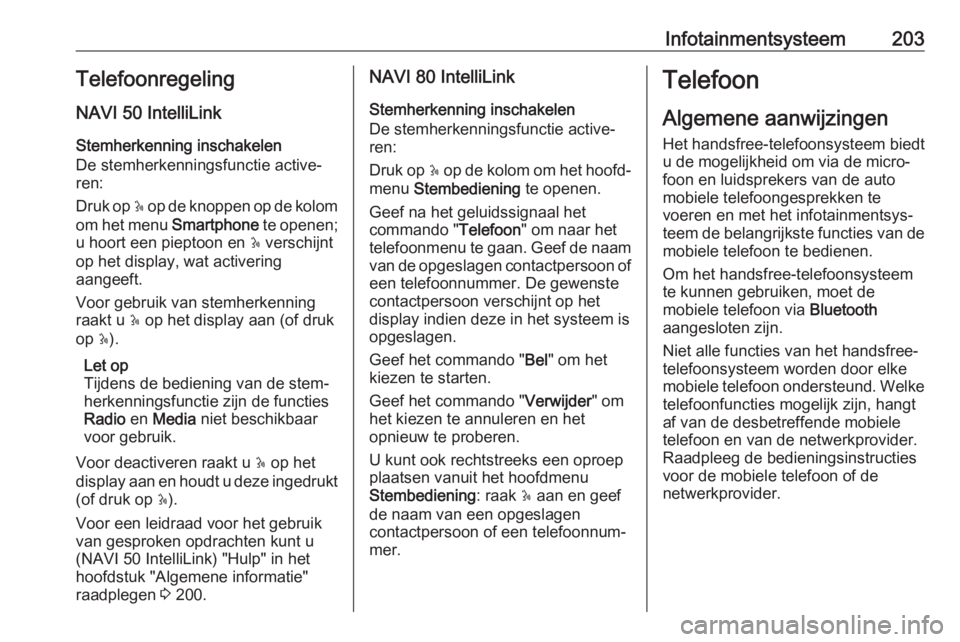
Infotainmentsysteem203Telefoonregeling
NAVI 50 IntelliLink Stemherkenning inschakelen
De stemherkenningsfunctie active‐
ren:
Druk op 5 op de knoppen op de kolom
om het menu Smartphone te openen;
u hoort een pieptoon en 5 verschijnt
op het display, wat activering
aangeeft.
Voor gebruik van stemherkenning
raakt u 5 op het display aan (of druk
op 5).
Let op
Tijdens de bediening van de stem‐
herkenningsfunctie zijn de functies
Radio en Media niet beschikbaar
voor gebruik.
Voor deactiveren raakt u 5 op het
display aan en houdt u deze ingedrukt (of druk op 5).
Voor een leidraad voor het gebruik
van gesproken opdrachten kunt u (NAVI 50 IntelliLink) "Hulp" in het
hoofdstuk "Algemene informatie"
raadplegen 3 200.NAVI 80 IntelliLink
Stemherkenning inschakelen
De stemherkenningsfunctie active‐
ren:
Druk op 5 op de kolom om het hoofd‐
menu Stembediening te openen.
Geef na het geluidssignaal het
commando " Telefoon" om naar het
telefoonmenu te gaan. Geef de naam
van de opgeslagen contactpersoon of een telefoonnummer. De gewenste
contactpersoon verschijnt op het
display indien deze in het systeem is
opgeslagen.
Geef het commando " Bel" om het
kiezen te starten.
Geef het commando " Verwijder" om
het kiezen te annuleren en het
opnieuw te proberen.
U kunt ook rechtstreeks een oproep
plaatsen vanuit het hoofdmenu
Stembediening : raak 5 aan en geef
de naam van een opgeslagen
contactpersoon of een telefoonnum‐
mer.Telefoon
Algemene aanwijzingen
Het handsfree-telefoonsysteem biedt
u de mogelijkheid om via de micro‐
foon en luidsprekers van de auto
mobiele telefoongesprekken te
voeren en met het infotainmentsys‐
teem de belangrijkste functies van de mobiele telefoon te bedienen.
Om het handsfree-telefoonsysteem
te kunnen gebruiken, moet de
mobiele telefoon via Bluetooth
aangesloten zijn.
Niet alle functies van het handsfree-
telefoonsysteem worden door elke
mobiele telefoon ondersteund. Welke telefoonfuncties mogelijk zijn, hangt
af van de desbetreffende mobiele telefoon en van de netwerkprovider.
Raadpleeg de bedieningsinstructies
voor de mobiele telefoon of de
netwerkprovider.
Page 211 of 373
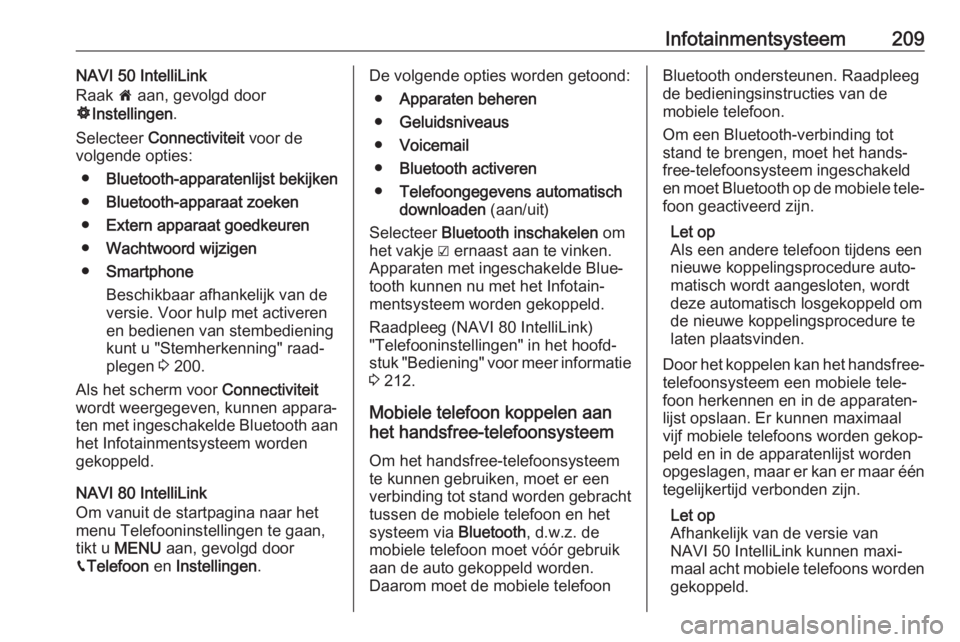
Infotainmentsysteem209NAVI 50 IntelliLink
Raak 7 aan, gevolgd door
ÿ Instellingen .
Selecteer Connectiviteit voor de
volgende opties:
● Bluetooth-apparatenlijst bekijken
● Bluetooth-apparaat zoeken
● Extern apparaat goedkeuren
● Wachtwoord wijzigen
● Smartphone
Beschikbaar afhankelijk van de
versie. Voor hulp met activeren
en bedienen van stembediening
kunt u "Stemherkenning" raad‐
plegen 3 200.
Als het scherm voor Connectiviteit
wordt weergegeven, kunnen appara‐
ten met ingeschakelde Bluetooth aan
het Infotainmentsysteem worden
gekoppeld.
NAVI 80 IntelliLink
Om vanuit de startpagina naar het
menu Telefooninstellingen te gaan,
tikt u MENU aan, gevolgd door
g Telefoon en Instellingen .De volgende opties worden getoond:
● Apparaten beheren
● Geluidsniveaus
● Voicemail
● Bluetooth activeren
● Telefoongegevens automatisch
downloaden (aan/uit)
Selecteer Bluetooth inschakelen om
het vakje ☑ ernaast aan te vinken.
Apparaten met ingeschakelde Blue‐
tooth kunnen nu met het Infotain‐
mentsysteem worden gekoppeld.
Raadpleeg (NAVI 80 IntelliLink)
"Telefooninstellingen" in het hoofd‐
stuk "Bediening" voor meer informatie 3 212.
Mobiele telefoon koppelen aan
het handsfree-telefoonsysteem
Om het handsfree-telefoonsysteem
te kunnen gebruiken, moet er een
verbinding tot stand worden gebracht tussen de mobiele telefoon en het
systeem via Bluetooth, d.w.z. de
mobiele telefoon moet vóór gebruik
aan de auto gekoppeld worden.
Daarom moet de mobiele telefoonBluetooth ondersteunen. Raadpleeg
de bedieningsinstructies van de
mobiele telefoon.
Om een Bluetooth-verbinding tot
stand te brengen, moet het hands‐
free-telefoonsysteem ingeschakeld en moet Bluetooth op de mobiele tele‐ foon geactiveerd zijn.
Let op
Als een andere telefoon tijdens een
nieuwe koppelingsprocedure auto‐
matisch wordt aangesloten, wordt
deze automatisch losgekoppeld om
de nieuwe koppelingsprocedure te laten plaatsvinden.
Door het koppelen kan het handsfree-
telefoonsysteem een mobiele tele‐
foon herkennen en in de apparaten‐ lijst opslaan. Er kunnen maximaalvijf mobiele telefoons worden gekop‐
peld en in de apparatenlijst worden
opgeslagen, maar er kan er maar één
tegelijkertijd verbonden zijn.
Let op
Afhankelijk van de versie van
NAVI 50 IntelliLink kunnen maxi‐ maal acht mobiele telefoons worden
gekoppeld.
Page 341 of 373
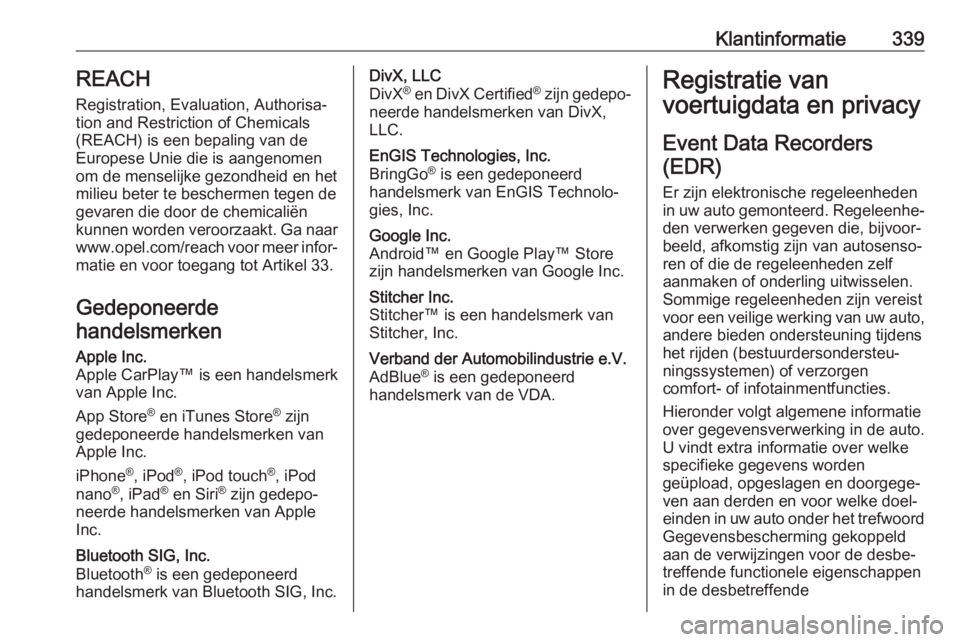
Klantinformatie339REACH
Registration, Evaluation, Authorisa‐
tion and Restriction of Chemicals (REACH) is een bepaling van de
Europese Unie die is aangenomen
om de menselijke gezondheid en het
milieu beter te beschermen tegen de
gevaren die door de chemicaliën
kunnen worden veroorzaakt. Ga naar www.opel.com/reach voor meer infor‐ matie en voor toegang tot Artikel 33.
Gedeponeerde handelsmerkenApple Inc.
Apple CarPlay™ is een handelsmerk
van Apple Inc.
App Store ®
en iTunes Store ®
zijn
gedeponeerde handelsmerken van
Apple Inc.
iPhone ®
, iPod ®
, iPod touch ®
, iPod
nano ®
, iPad ®
en Siri ®
zijn gedepo‐
neerde handelsmerken van Apple
Inc.Bluetooth SIG, Inc.
Bluetooth ®
is een gedeponeerd
handelsmerk van Bluetooth SIG, Inc.DivX, LLC
DivX ®
en DivX Certified ®
zijn gedepo‐
neerde handelsmerken van DivX,
LLC.EnGIS Technologies, Inc.
BringGo ®
is een gedeponeerd
handelsmerk van EnGIS Technolo‐
gies, Inc.Google Inc.
Android™ en Google Play™ Store
zijn handelsmerken van Google Inc.Stitcher Inc.
Stitcher™ is een handelsmerk van
Stitcher, Inc.Verband der Automobilindustrie e.V.
AdBlue ®
is een gedeponeerd
handelsmerk van de VDA.Registratie van
voertuigdata en privacy
Event Data Recorders(EDR)
Er zijn elektronische regeleenheden
in uw auto gemonteerd. Regeleenhe‐ den verwerken gegeven die, bijvoor‐
beeld, afkomstig zijn van autosenso‐
ren of die de regeleenheden zelf
aanmaken of onderling uitwisselen.
Sommige regeleenheden zijn vereist
voor een veilige werking van uw auto,
andere bieden ondersteuning tijdens
het rijden (bestuurdersondersteu‐
ningssystemen) of verzorgen
comfort- of infotainmentfuncties.
Hieronder volgt algemene informatie
over gegevensverwerking in de auto.
U vindt extra informatie over welke
specifieke gegevens worden
geüpload, opgeslagen en doorgege‐
ven aan derden en voor welke doel‐
einden in uw auto onder het trefwoord
Gegevensbescherming gekoppeld
aan de verwijzingen voor de desbe‐
treffende functionele eigenschappen
in de desbetreffende